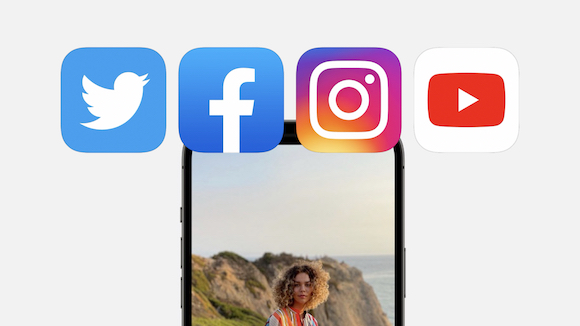
Facebook、Instagram、TwitterなどのSNSに投稿された動画や画像をダウンロードできるショートカット「R⤓Download」の設定方法と使い方をご紹介します。著作権などを遵守の上で、ご利用ください。
FacebookやInstagramの動画や画像を保存
「R⤓Download」は、Facebook、Instagram、Twitterなどに掲載されている写真や動画やオーディオファイルをダウンロードできるショートカットです。
「R⤓Download」を利用するための準備と、実際の使用方法をご紹介します。使用に際しては、著作権侵害などに当たらないよう、ご注意ください。
「R⤓Download」を利用できるようにする
- 「R⤓Download」は、RoutineHubのダウンロードページから「Get Shortcut」をクリックしてダウンロードできます。
- 「ショートカットを追加」の画面で、一番下にある「信頼されていないショートカットを追加」をタップします。
- 言語の選択画面が出ます。英語は「1」のままで「続ける」をタップします。
- 次に、動画や画像の保存方法の選択画面が出ます。自動保存なら「1」のまま、保存前にプレビューする場合は「2」です。ここでは「1」を選択して「続ける」をタップします。
- 次に、対応するソーシャルメディア(Snapchat、Twitter、YouTube、Instagram、TikTok、Likee、Twitter)の一覧とともに、ユーザーの自己責任において誠実に使用するように、との確認画面が出るので「完了」をタップします。
- 「マイショートカット」タブに、「R⤓Download」が追加され、利用可能になっています。
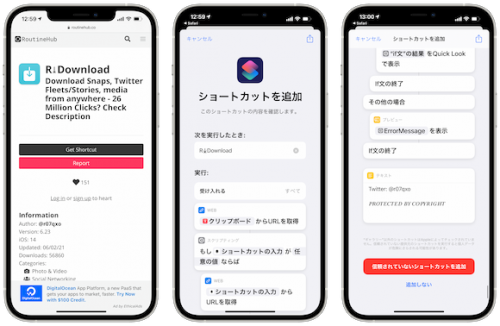
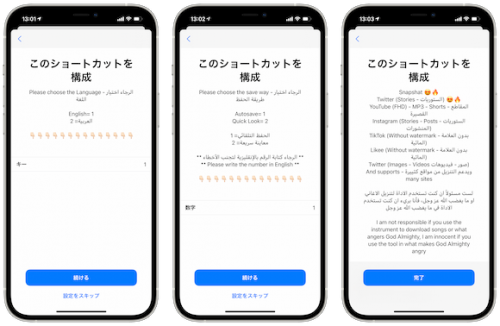
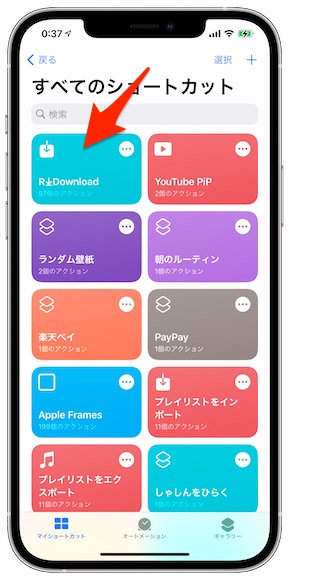
Instagramで動画を保存してみる
例として、Instagramの公式アカウントが公開している動画を保存してみます。
- 3点メニューから「宛先を指定してシェア」をタップします。
- 共有メニューが表示されるので、下にスクロールして、「R⤓Download」をタップします。
- Webサイトへのデータ送信の確認メッセージが出るので、「OK」をタップします。
- 「写真」アプリを開くと、先ほどの動画が追加されているのが確認できます。
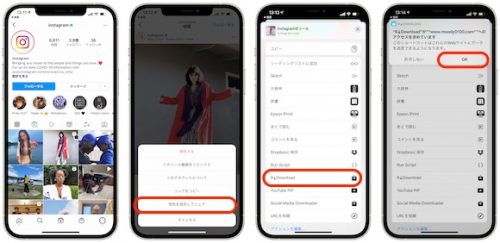
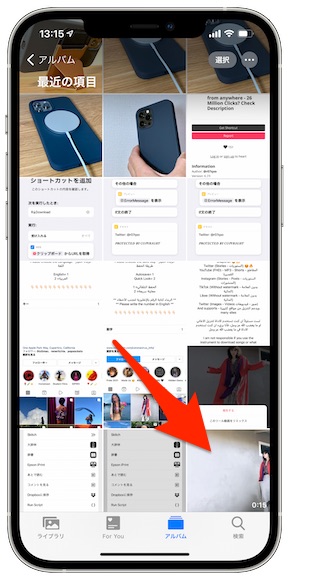
投稿ではなく動画や画像から「共有」を呼び出すのがポイント
筆者も試してみましたが、投稿の共有ではなく保存したい画像や動画を表示した状態で「共有」から「R⤓Download」を呼び出す必要があることに注意が必要です。
Twitterなどの動画で試してみたところ、1回目で保存できない場合も、再度同じ操作をすると保存できる場合もありました。
なお、筆者はTikTokの動画を「R⤓Download」で保存することはできませんでした。
Source:RoutineHub via iDropNews
(hato)
- Original:https://iphone-mania.jp/news-377933/
- Source:iPhone Mania
- Author:iPhone Mania
Amazonベストセラー
Now loading...